カラーグレーディングは行いません '謎である必要があります。これらのプログラムとプラグインにより、プロセスがこれまでになく迅速かつ簡単になります。
フルタイムのカラーリストでない場合は、 FilmLightのBaselight、AutoDesk FlameのLustre、またはREDCINE-Xなどの特定のプログラムに飛び込むことはないでしょう。おそらく、クライアントを満足させる結果を得る迅速な方法を探しているだけです。
ここにいくつかの最高のプログラムがあります およびプラグイン ビデオ編集者の場合 クイックカラーグレードを作成します。
DaVinci Resolve
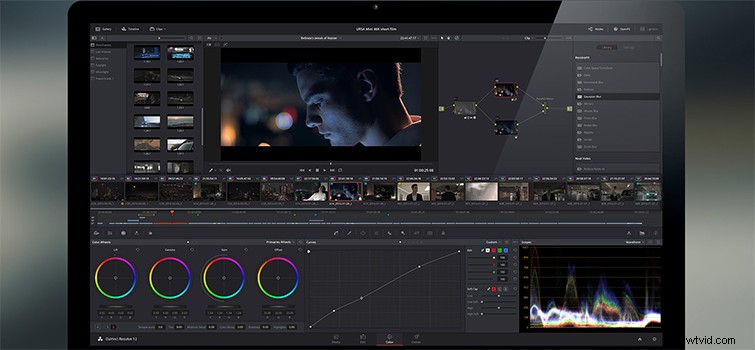
BlackmagicのDaVinciResolveは、カラーワークの業界標準の1つです。 動画編集者のリストを作成する理由 —最新バージョン(12.5)にはNLEが組み込まれています 。 Blackmagicは、ポストプロダクションのすべてのものの頼りになる場所になりたいと考えており、 DaVinci Resolveの作成に向けて順調に進んでいます。 カラーサークル以外の主要なプログラム。
DaVinci Resolve カラーワークはノードベースであるため、威圧的になる可能性がありますが、オンラインにはたくさんのチュートリアルがあり、その量は増え続けています。すべての特定のツールに飛び込むには、これよりもはるかに詳細な記事が必要ですが、ここに基本的なカラーグレーディングのためのいくつかのツールがあります。 。
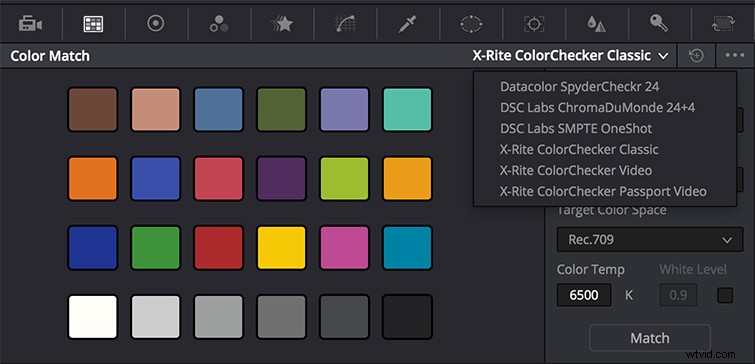
色 タブをクリックすると、さまざまなツールが表示されます。これには、カラーマッチ、カラーホイール、RGBミキサー、カーブ、ウィンドウ、が含まれます。 もっと。カラーマッチツールは、カラーチャートとうまく連携して、フッテージが撮影された環境に即座に一致します。これにより、トゥルーカラーの結果が得られます。 ボタンをクリックするだけで。
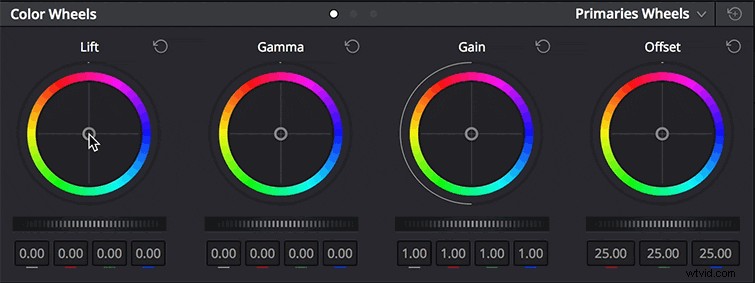
カラーマッチの横 アイコンをクリックすると、従来のカラーホイールが表示されます タブ。そこに3つのワークスペースオプションが表示されます— プライマリホイール、プライマリバー、 およびログ 。
Primaries Wheelsは、ほぼすべてのカラーグレーディングプログラムで見られるカラーホイールです。 DaVinci Resolve リフトを使用 (影)、ガンマ (ミッドトーン)、ゲイン (ハイライト)、およびオフセット 。オフセットは、各チャネルのすべてを上下させるために使用されます。各ホイールを制御するには、円を目的の色に向かってドラッグするだけです。 (円をダブルクリックすると、ツールをリセットできます。)
クイックノート— DaVinci Resolve カラーグレーディング面で使用するように設計されています。 あなたが私のようで、アドバンストパネルに30,000ドルがない場合は、これらのより手頃なカラーグレーディングツールをチェックしてください。
DaVinci Resolve 12.5 ソフトウェアのライトバージョンで無料で利用できます。完全なStudioスイートは995ドルで購入できます。
Adobe Premiere Pro CC(Lumetri)

Lumetriパネル PremiereProの過去数回の反復で大幅に成長しました。 元々はドラッグオン効果でしたが、 Premiere Pro CC 2017 フルオンのカラーグレーディングタブがあります 。 色を入力する場合 パネルでは、すべての従来のルメトリ効果が表示されます カラーホイールなどの従来のツールも同様です。
サイドパネルは、6つのデフォルトメニューに分割されています— 基本補正、クリエイティブ、カーブ、カラーホイール、HSLセカンダリ、 およびビネット 。各ツールは互いに独立して機能するため、クリエイティブカラーホイールを変更します 実際のカラーホイールを変更することと同じではありません。

基本的な修正 パネルでは、入力LUTを使用できます (テーブルを検索)、ホワイトバランスを調整します 、トーン (露出、コントラストなど)、および飽和 。これらはそれぞれスライダーで制御されます。 (調整が気に入らない場合は、スライダーの円をダブルクリックしてリセットしてください。)
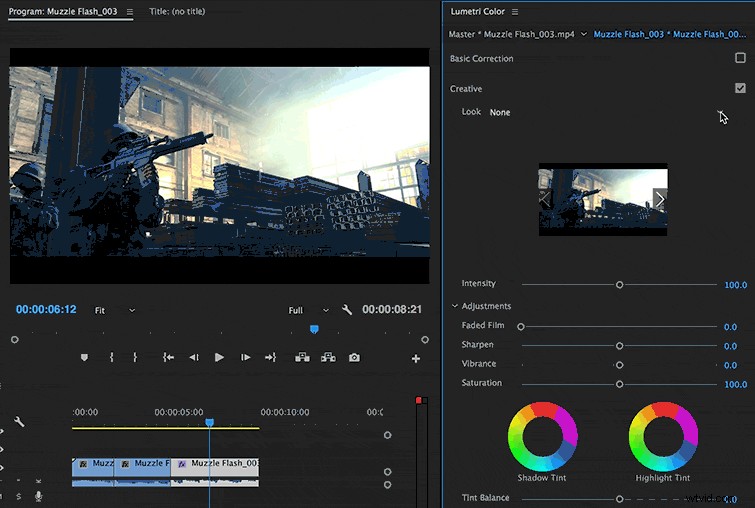
クリエイティブ メニューでは.Lookを使用できます Lumetriでの作業に固有のファイル。 作業中の「外観」が気に入った場合は、調整をプリセットとして保存できます。フリールックファイルをダウンロードして適用することもできます。さらに、適用された外観の強度を調整することができます 。 調整内 ドロップダウンには、調整するためのオプションが表示されます 色あせたフィルム、シャープネス、鮮やかさ、彩度、など および色合いのバランス 。 (これは、[基本補正]パネルで説明した[彩度]スライダーとは異なることに注意してください。)
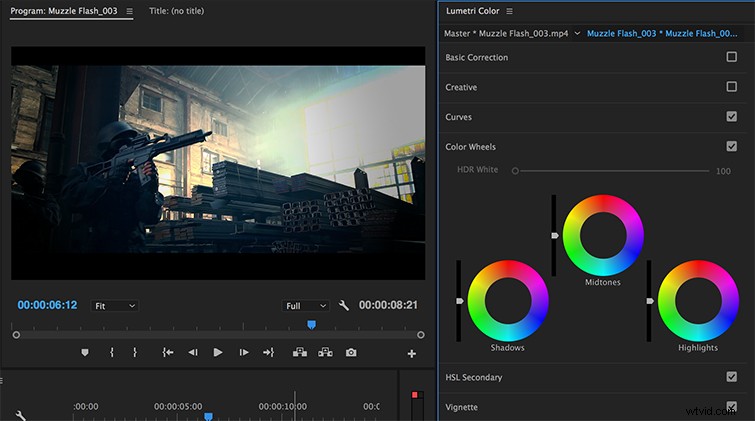
簡潔にするために、残りのパネルはかなり自明です。 曲線 RGBカーブを調整できます および色相の彩度 。 カラーホイール シャドウ、ミッドトーン、の従来のコントロールとして機能します およびハイライト 。 HSLセカンダリ 色の範囲を選択し、色相、彩度、明度を調整できます。 ノイズ除去を使用して画像を調整することもできます およびぼかし オプション。 修正の下で 単一のカラーホイールと基本的なカラースライダーで制御される、Premiereのオリジナルの色補正ツールが表示されます。最後に、ビネット ビネットを調整します。
LumetriはPremiereProに含まれています。 AdobeCreativeCloudサブスクリプションが必要です。
Final Cut Pro X(カラーボード)
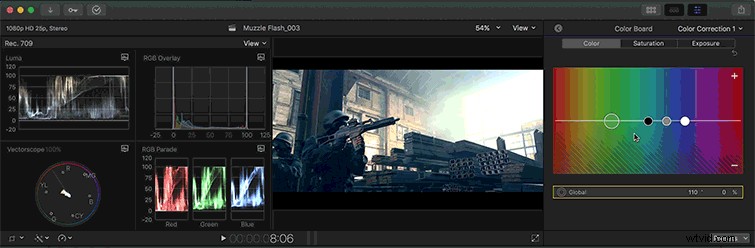
Final Cut Pro 10.3の最新のオーバーホール 、AppleはNLEの全面をオーバーホールしましたが、カラーグレーディング 同様のままです。 色補正を適用する必要があります クリップに効果を加えてから、カラーボードを使用します フッテージの外観を調整します。 4つのパックを調整します ボード上—シャドウ用に1つずつ 、ミッドトーン 、ハイライト、 およびグローバル。
私は個人的にこれのファンではありませんが、単純な調整の理論を理解しています。 FCPXプラグインを使用したいです 色については、次に説明します。
カラーボードはFCPXに含まれています。 FCPXは299ドルでご利用いただけます。
FCPXがカラーグレーディングに欠けているものは、カラーフィナーレが補います。このプラグインはFCPXに固有です したがって、Final Cut Pro Xユーザーでない場合は、スキップしてください。 Color Finaleは、カラーグレーディングセントラルの製品であり、カラーグレーディングに関連するすべてのものについて優れたコミュニティがあります。
Color Finaleは、FCPXにフリーフローティングウィンドウを追加します。ウィンドウ内には、カラーホイール、カラースライダー、オートホワイトバランスがあります。 コントロール、およびセカンダリベクトル 道具。 Color FinaleのProバージョンは、ACESで作業する人のためのワークフロー管理ツールを備えています。プラグインの動作を見てみましょう。
カラーフィナーレにはFCPX10.2.3以降が必要です。 7日間の無料試用版、99ドルの標準バージョン、および149ドルのプロバージョンとして利用できます。
FilmConvert
FilmConvertは、デジタルフッテージにフィルムの感触を与えるエミュレーションソフトウェアです。 木目と色の効果があります。 多数のNLEとプラットフォームで動作します 、Premiere Pro、FCPX、Avid Media Composer、DaVinci Resolve、After Effects、Sony Vegas Proを含み、スタンドアロンプラットフォームとして。 さまざまなカメラのカメラプロファイルもあります ARRI、Canon、Sony、Blackmagic、GoPro、DJIが好きです。
FilmConvertはMacおよびPCのワークフローと互換性があります。 ビデオプラグインは149ドルからで、すべてのバージョンを219ドルのバンドルで入手できます。
レッドジャイアントマジックブレットスイート(コロリスタ)
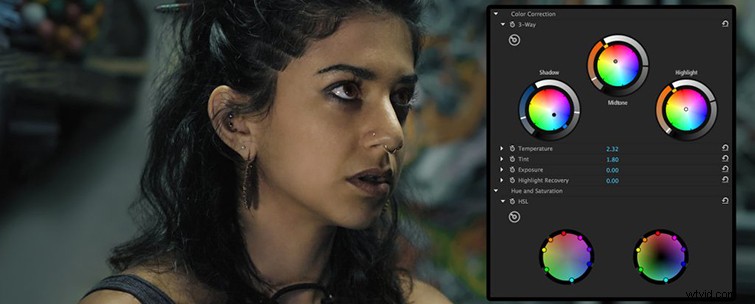
Coloristaは、 Premiere Pro用のスタンドアロンカラーグレーディングプラグインです。 およびAfterEffects 。 Colorista IVエフェクトをNLEタイムラインにドラッグすると、三輪カラーコレクターにアクセスできるようになります。 、ショットのバランスをとるためのガイド付きワークフロー 、 LUT 、RGBカーブ 、カラーキー ツール、スキンオーバーレイ、および色相制御 。また、Adobeのマスキングおよび追跡機能とも統合されています。
Red Bullet Coloristaについて聞いたことがあるかもしれません 、ただし、Coloristaは実際にははるかに大きなMagic Bullet Suite 13の一部です。次のすべては、個別に購入することも、 MagicBulletSuiteとして一緒に購入することもできます。
ルックスを使用すると、色を修正して、人気のあるテレビのルックスを適用できます。 すぐに。 Mojoは、人気のあるルックスをすぐに適用するという点でルックスに似ていますが、モジョは映画のようなルックス、スポーツビデオ、ファッション映画を提供します。フィルムは、22枚のネガフィルムストックと4枚のプリントストックの外観を適用します。デノイザーはノイズと粒子を取り除き、リノイザーは映画のような質感とフィルムグレインを追加します。最後に、Cosmoは、デジタルメイクと化粧品のクリーンアップを適用するように設計された美容ツールです。
Colorista IVは無料トライアルとして利用でき、アカデミックバージョンは99ドル、フルバージョンは199ドルです。 Magic Bullet Suite全体が899ドルで利用可能であり、394ドル節約できます。
NewBlueFX ColorFixerProおよびColorfast
Color Fixer Proは、無料のカラーグレーディングプラグインです。 Premiere Pro、After Effects、Avid Media Composer、Final Cut Pro X、DaVinci Resolve、SonyVegasPro向け。 10個のカスタマイズ可能なプリセット、ホワイトバランスツール、フィルム照明曲線があります。
プラグインが気に入った場合は、Colorfastへのアップグレードを検討できます—色補正およびカラーグレーディングプラグイン これには、65のプリセットと独自の外観を作成するためのツールが含まれています。
ColorFixerProは無料でご利用いただけます。 Colorfast 2は、無料トライアルと99ドルの購入で利用できます。
ビデオエディタとして使用できるカラーグレーディングツールは何ですか? 以下のコメントであなたの意見を共有してください!
